Содержание:
Современный компьютер трудно представить без возможности воспроизведения видео и аудио. Поэтому ситуация, когда при попытке просмотреть любимый фильм или прослушать полюбившуюся аудиозапись отсутствует звук, весьма неприятна. А при попытке выяснить причины неполадок в Windows XP пользователь наталкивается на удручающее сообщение «Аудиоустройства отсутствуют» в окне свойств звука и аудиоустройств панели управления. Что же делать в таком случае?
Причины отсутствия звука в Windows XP
Факторов, из-за которых в Windows XP появляется сообщение об отсутствии аудиоустройств, может быть несколько. Чтобы устранить проблему, необходимо проверять их наличие последовательно, пока неполадка не будет устранена.
Причина 1: Проблемы с аудиодрайвером
В большинстве случаев именно проблемы с драйвером аудио являются причиной неполадок со звуком на компьютере. Поэтому в случае их возникновения в первую очередь необходимо проверить их наличие и корректность установки аудиодрайвера. Делается это следующим образом:
- Открыть диспетчер устройств. Самый простой способ его вызвать — через окно запуска программ, которое открывается по ссылке «Выполнить» в меню «Пуск» или с помощью сочетания клавиш Win + R. В строке запуска необходимо ввести команду
devmgmt.msc.
- В окне диспетчера развернуть ветку аудиоустройств.
В списке отображаемых драйверов не должно быть устройств, имеющих какие-либо отметки в виде восклицательного знака, крестика, вопросительного знака и тому подобное. Если такие отметки имеются, необходимо переустановить или обновить драйверы. Возможно, устройство просто отключено, в таком случае следует включить его.
Для этого достаточно с помощью ПКМ вызвать контекстное меню и там выбрать «Задействовать».
Помочь в решении проблемы может не только обновление драйверов, но и их откат к исходной версии. Для этого скачайте драйвер с официального сайта производителя и установите его. Наиболее часто в современных компьютерах используются звуковые карты Realtek.
Подробнее: Скачиваем и устанавливаем звуковые драйвера для Realtek
Если используется звуковая карта от другого производителя, то узнать, какой именно драйвер необходим, можно из диспетчера устройств или воспользовавшись специальной программой для тестирования оборудования, например, AIDA64.
В любом случае, чтобы полностью исключить данную причину, следует пробовать все варианты.
Причина 2: Служба Виндовс Аудио отключена
Если манипуляции с драйверами не привели к восстановлению звука, обязательно нужно проверить, работает ли в системе служба Виндовс Аудио. Проверка осуществляется в окне управления службами.
- В окне запуска программ ввести команду
services.msc
- Найти в списке служб Windows Audio и убедиться в ее работоспособности. Служба должна быть в перечне работающих и настроена на автоматический старт при запуске системы.
Если служба отключена, двойным щелчком откройте ее свойства и выставьте необходимые параметры запуска. Затем запустите ее, нажав на кнопку «Пуск».
Чтобы убедиться, что проблема со звуком полностью решена, перезагрузите компьютер. Если после перезагрузки служба Windows Audio снова окажется отключенной, значит ее блокирует какое-то приложение, стартующее вместе с системой, или вирус. В этом случае тщательно проверьте список автозагрузки, удалив из него ненужные записи или поочередно отключая их. Кроме этого не лишним будет выполнить проверку на вирусы.
Читайте также:
Редактируем список автозагрузки в Windows XP
Борьба с компьютерными вирусами
Если перечисленные выше меры не привели к желаемому результату, можно попробовать самое радикальное средство — восстановление системы. Но зато при этом Windows будет восстановлена со всеми исходными параметрами, включая корректно запускающиеся службы и работающие драйверы устройств.
Подробнее: Как восстановить Windows XP
Если и после этого не удалось наладить звук — причины следует искать в аппаратном обеспечении компьютера.
Причина 3: Аппаратные проблемы
Если действия, описанные в предыдущих разделах, не возымели эффекта — возможно, причина отсутствия звука кроется в аппаратном обеспечении. Поэтому необходимо проверить следующие моменты:
Пыль в системном блоке
Пыль является главным врагом компьютерного «железа» и может привести к отказу как всей системы в целом, так и отдельных ее компонентов.
Поэтому во избежание проблем периодически выполняйте чистку своего компьютера от пыли.
Подробнее: Правильная очистка компьютера или ноутбука от пыли
Аудиоустройство отключено в БИОС
В данном случае необходимо удостовериться, что встроенное аудиоустройство разрешено в БИОС. Искать данный параметр нужно в разделе «Interated Peripherals». О правильной настройке свидетельствует установленное значение «Auto».
В разных версиях название данного параметра может различаться. Поэтому следует ориентироваться на наличие в нем слова Audio. При необходимости можно просто сбросить БИОС к настройкам по умолчанию («Load Default Settings»).
Вздувшиеся или потекшие конденсаторы на материнской плате
Выход из строя конденсаторов является одной из распространенных причин отказов системы. Поэтому, в случае возникновения проблем, обратите внимание, нет ли на материнской плате или присоединенных к ней компонентах конденсаторов такого вида:
При их обнаружении необходимо обратиться в сервисный центр, или заменить испорченные конденсаторы самостоятельно (если имеются соответствующие знания и навыки).
Если используется дискретная звуковая карта, можно попробовать переставить ее в другой слот PCI, а если есть возможность — подключить ее на другом компьютере или проверить свой ПК с помощью другой звуковой карты. Следует также обратить внимание на состояние конденсаторов на самой карте.
Иногда помогает простая переустановка звуковой карты в тот же слот.
Таковы основные причины, вызывающие сообщение «Аудиоустройства отсутствуют». Если все перечисленные выше действия не привели к появлению звука, следует прибегнуть к более радикальным действиям типа переустановки Windows XP. Возможно также, что имеется дефект в оборудовании. В этом случае нужно отдать компьютер на проверку в сервисный центр.
Читайте также:
Способы восстановления Windows XP
Инструкция по установке Windows XP с флешки
 Наш Telegram каналТолько полезная информация
Наш Telegram каналТолько полезная информация
 Обновление Safari на macOS
Обновление Safari на macOS
 Загружаем macOS с флешки
Загружаем macOS с флешки
 Сворачивание всех окон в macOS
Сворачивание всех окон в macOS
 Очистка кэша на компьютере с macOS
Очистка кэша на компьютере с macOS
 Открываем EXE-файлы на macOS
Открываем EXE-файлы на macOS
 Как выключить MacBook
Как выключить MacBook
 Подключение MacBook к телевизору
Подключение MacBook к телевизору
 Копирование и вставка текста на MacBook
Копирование и вставка текста на MacBook
 Процедура чистой установки macOS
Процедура чистой установки macOS
 Обновление macOS до последней версии
Обновление macOS до последней версии
 Подключение принтера к MacBook
Подключение принтера к MacBook
 Способы запуска «Диспетчера задач» в macOS
Способы запуска «Диспетчера задач» в macOS
 Смена языка системы и раскладки клавиатуры на macOS
Смена языка системы и раскладки клавиатуры на macOS
 Архиваторы для macOS
Архиваторы для macOS
 Обновление Windows 8 до Windows 10
Обновление Windows 8 до Windows 10
 Обновление Windows XP до Service Pack 3
Обновление Windows XP до Service Pack 3
 Как сделать загрузочную флешку Windows XP
Как сделать загрузочную флешку Windows XP
 Как сбросить пароль учетной записи Администратора в Windows XP
Как сбросить пароль учетной записи Администратора в Windows XP
 Запускаем Windows XP в безопасном режиме
Запускаем Windows XP в безопасном режиме
 Инструкция по установке Windows XP с флешки
Инструкция по установке Windows XP с флешки lumpics.ru
lumpics.ru





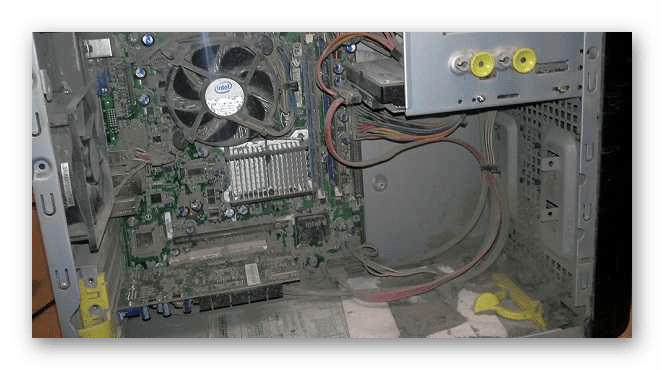





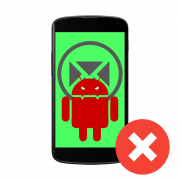
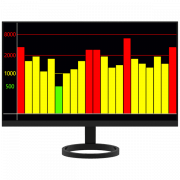

Спасибо огромное! 3-тий способ помог!